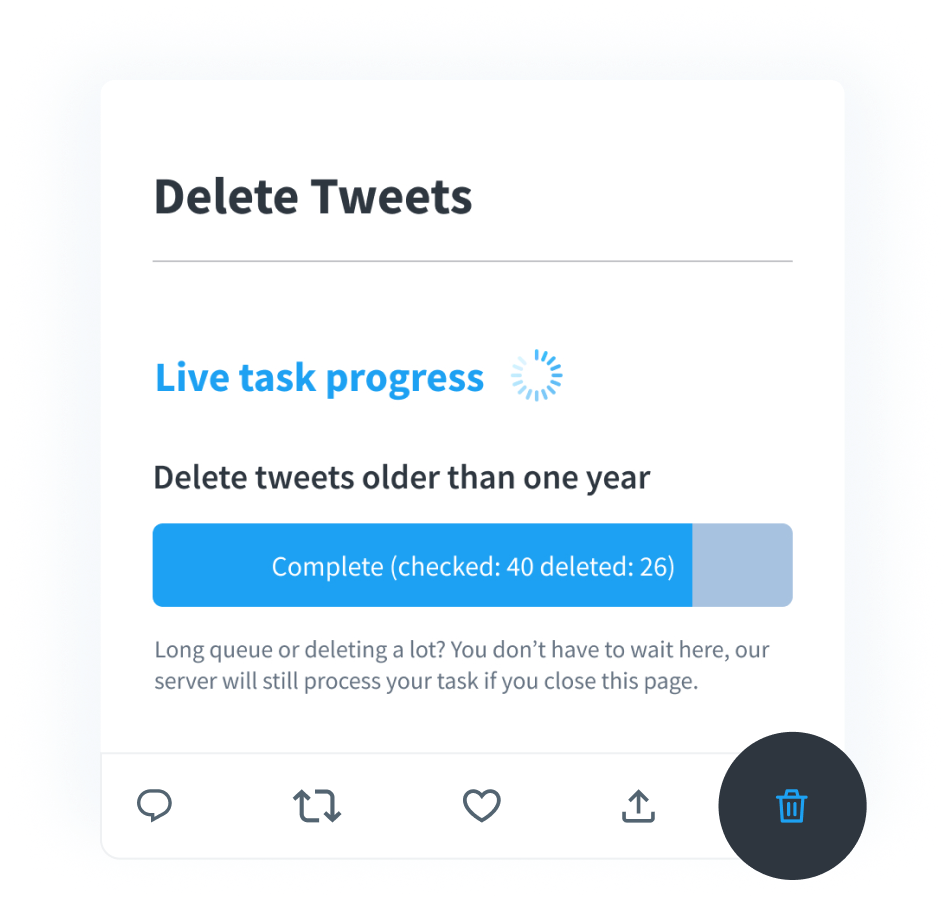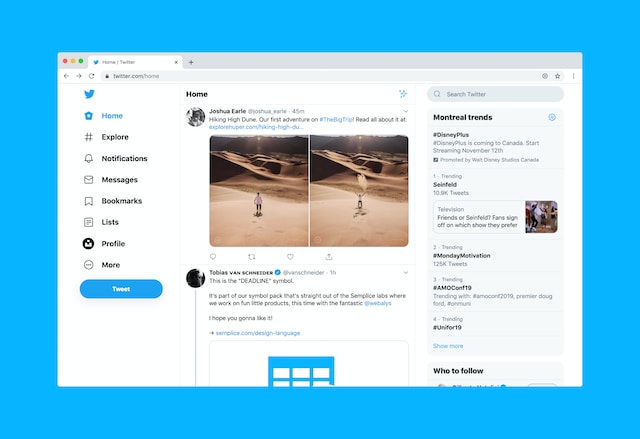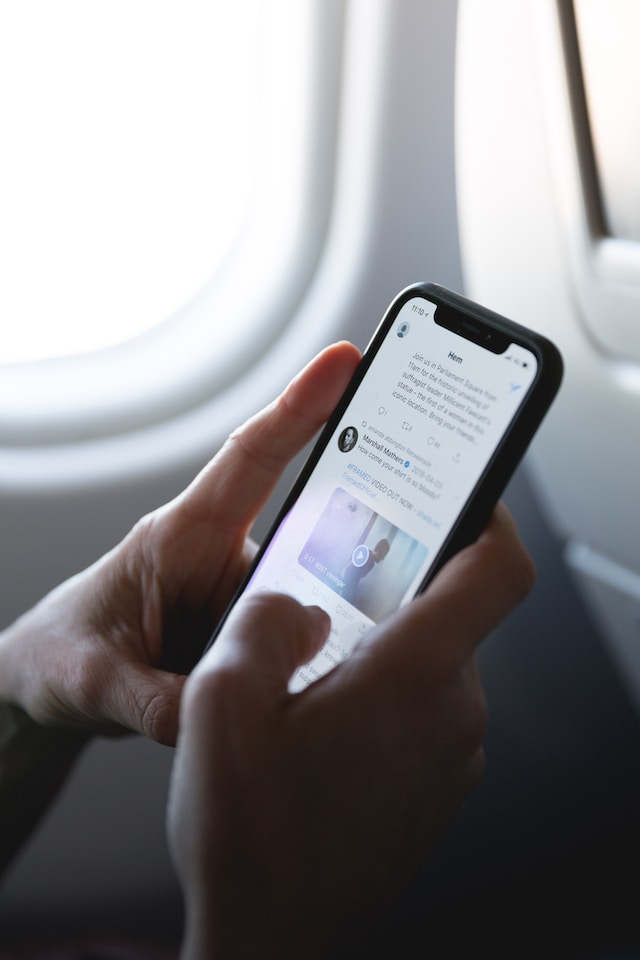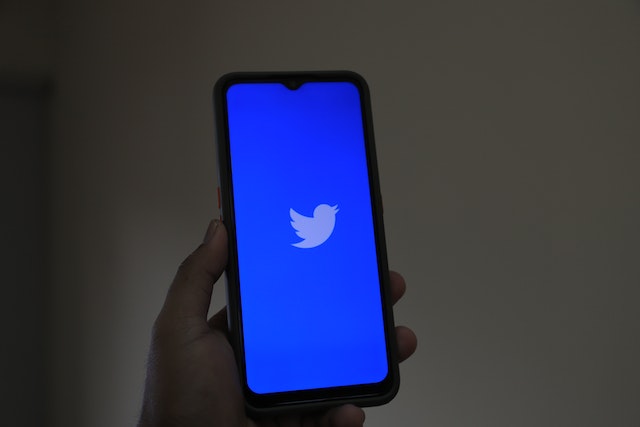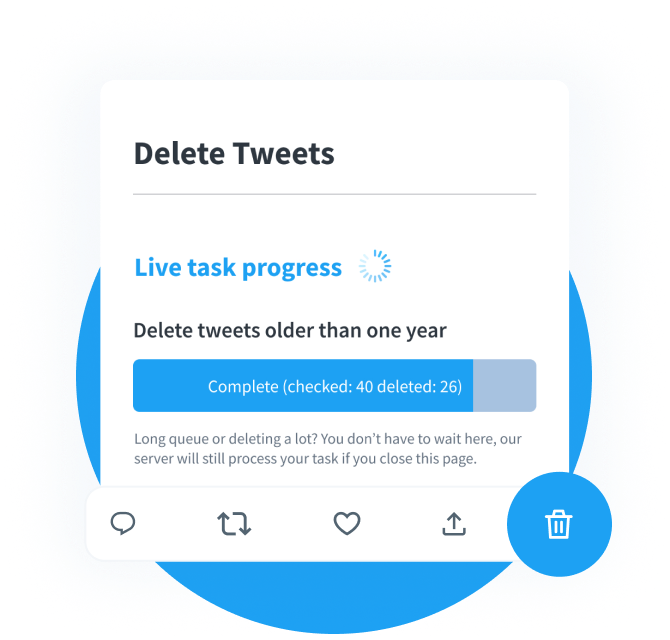عندما يكون لديك حسابات متعددة على X أو منصات وسائط اجتماعية مختلفة ، فإن نسيان أسماء المستخدمين يعد مشكلة شائعة. يسمح هذا المعرف الرقمي الفريد للمستخدمين الآخرين بالإشارة إليك في منشوراتهم وتسجيل الدخول إلى حسابك. يسهل المقبض العثور على ملفك الشخصي عبر أي محرك بحث ، بما في ذلك ميزة البحث الأصلية في X. نظرا لأهميته ، يمكنك البحث عن - كيفية العثور على اسم مستخدم Twitter الخاص بي ، والذي ينقلك إلى هنا.
أنت محظوظ ، حيث توضح لك هذه المقالة طرقا مختلفة للعثور على مقبض X الخاص بك. كما يوضح الخطوات التي يجب اتخاذها عندما لا تتمكن من تذكر كلمة المرور الخاصة بك للوصول إلى ملف التعريف الخاص بك.
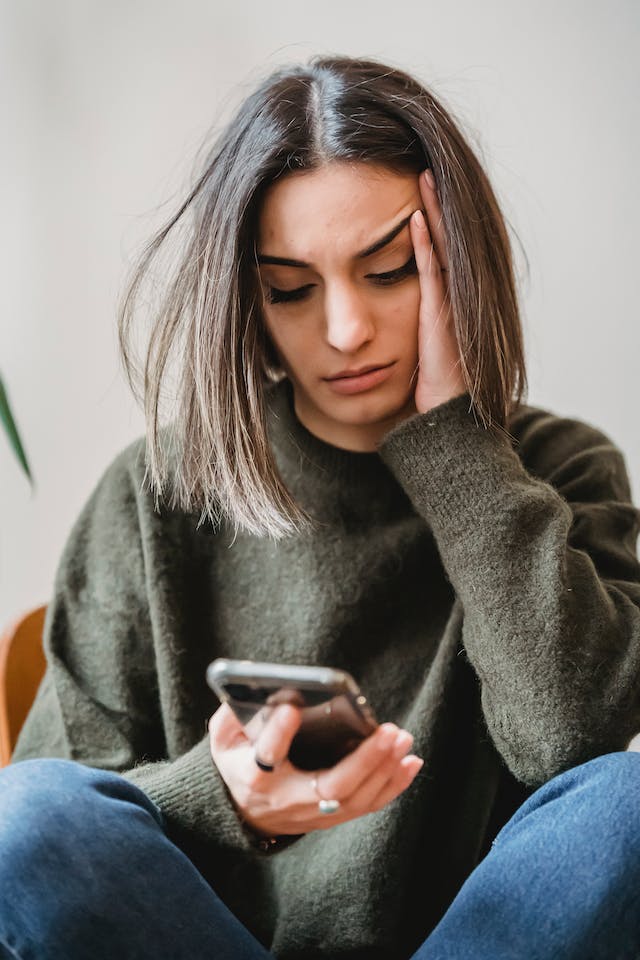
جدول المحتويات
كيفية العثور على اسم مستخدم Twitter القديم الخاص بي
إذا غيرت مؤشر X عدة مرات، فستحتاج إلى معرفة ما إذا كان من الممكن رؤية أسماء المستخدمين القديمة. ستسعد بمعرفة أنه يمكنك البحث عن مقابض X السابقة. تكمن الإجابة على هذا السؤال ، "كيفية العثور على اسم مستخدم Twitter القديم الخاص بي" ، في الأدلة أدناه.
1. انتقل من خلال ملف أرشيف X لأنه يسجل جميع تغييرات اسم المستخدم
أسهل طريقة هي التحقق من ملف X Archive الخاص بك ، والذي يحتوي على قائمة بجميع تغييرات اسم المستخدم. ومع ذلك ، سيستغرق الأمر 24 ساعة على الأقل بعد تقديم الطلب قبل أن تتمكن من تنزيل هذا الملف.
- في X، حدد الإعدادات والدعم من لوحة التنقل السريع. يوجد هذا الخيار ضمن قائمة المزيد إذا كنت تستخدم مستعرض سطح مكتب. يحتاج مستخدمو الأجهزة المحمولة إلى التمرير لليمين أو النقر فوق صورة ملفهم الشخصي على التطبيق.
- انقر بزر الماوس الأيسر فوق الإعدادات والخصوصية وحدد الخيار التالي: حسابك.
- في صفحة الإعدادات هذه ، افتح تنزيل أرشيف لبياناتك.
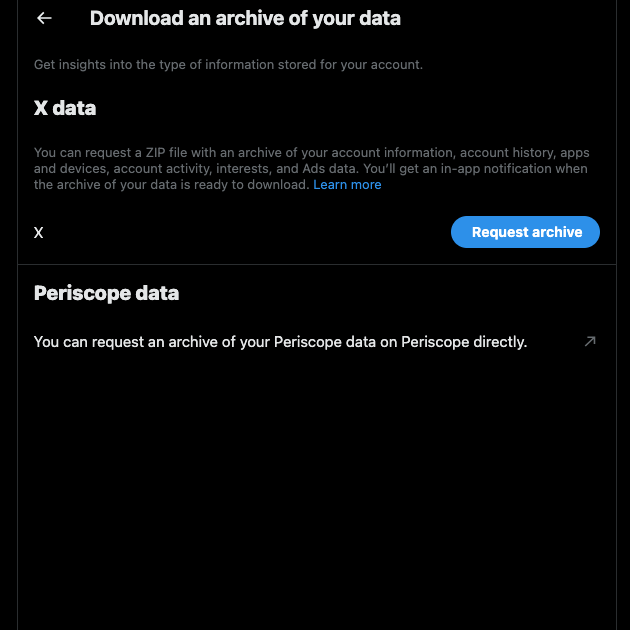
- سيطلب منك X مصادقة حسابك. الإجراء الأمني الأول هو إدخال كلمة مرور حسابك. يرسل X رمزا إلى بريدك الإلكتروني في الجزء الثاني من هذه العملية. تحتاج إلى إدخال هذا الرمز للمتابعة.
- ضمن X Data ، سترى زرا يحتوي على طلب البيانات. انقر فوق هذا الزر لبدء عملية أرشفة سجل Twitter الخاص بك.
- قم بزيارة نفس الصفحة بعد 24 ساعة أو عندما تتلقى رسالة بريد إلكتروني من X حول الملف.
- قم بتنزيل ملف X Archive الخاص بك وقم بفك ضغطه.
- افتح الملف أرشيفك .html.
- انقر بزر الماوس الأيسر فوق الحساب من الشريط الجانبي الأيسر.
- هناك العديد من علامات التبويب في شريط التنقل العلوي. تحتاج إلى فتح قسم الملف الشخصي .
- ضمن تغييرات اسم الشاشة، سترى اسم المستخدم السابق. كما يعرض لك اليوم والوقت الذي قمت فيه بتغيير مقبض Twitter.
2. ابحث عن التغريدات القديمة من المستخدمين الآخرين الذين ذكروك
هناك خدمة أسرع إذا كنت لا ترغب في الانتظار لمدة يوم أو أكثر لعرض أسماء المستخدمين القديمة. لكي يعمل هذا الدليل ، عليك القيام بما يلي:
- انتقل من خلال علامة التبويب الإشارات في صفحة الإشعارات . يمكنك الوصول إليه من خلال النقر على زر على شكل جرس.
- قم بعمل قائمة بجميع المستخدمين الذين ذكروك مؤخرا. ومع ذلك ، أضف فقط الأشخاص الذين يتفاعلون معك بانتظام.
بمجرد حصولك على هذه المعلومات، اتبع الخطوات التالية:
- ابحث عن أي شيء على X للويب ، أي من متصفح سطح المكتب.
- حدد زر التجاوز ، أي الزر الذي يحتوي على النقاط الثلاث. إنه بجوار شريط البحث.
- انقر بزر الماوس الأيسر فوق بحث متقدم لفتح أداة البحث في X.
- قم بالتمرير لأسفل وانتقل إلى قسم الحسابات . في حقل النص من هذه الحسابات ، أدخل اسم مستخدم الشخص الذي ذكرك مؤخرا.
- اكتب معرف Twitter الخاص بك في حقل النص ذكر هذه الحسابات .
- ابحث عن أقدم منشور ذكر فيه المستخدم معرف Twitter الجديد الخاص بك لأول مرة. دون تاريخ هذه التغريدة.
- أدخل هذا الرابط للبحث المتقدم في شريط عنوان URL في متصفحك.
- كرر الخطوة 4 ثم قم بالتمرير إلى قسم التواريخ . في الحقل إلى ، أدخل التاريخ الذي حفظته مسبقا.
- بالنسبة إلى القسم من ، اختر تاريخا عشوائيا.
- حدد بحث وانتقل إلى النتائج.
ستصادف منشورا ذكرك فيه المستخدم. إما أن ترتبط التغريدة مرة أخرى بملف تعريف غير موجود ، أو أنها تعرض فقط اسم المستخدم القديم الخاص بك.
ومع ذلك ، هناك العديد من الجوانب السلبية لهذه التقنية:
- يستغرق الأمر الكثير من الوقت ، حيث تحتاج إلى استخدام ميزة البحث باستمرار للعثور على هذا المنشور المحدد.
- إذا كان المستخدم الذي يشير إليك يغرد كثيرا ، فيجب عليك تصفح العديد من المشاركات.
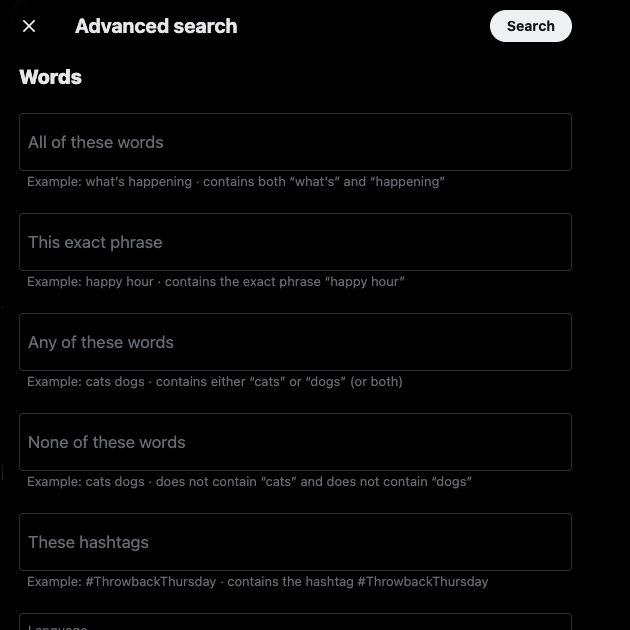
كيف أجد اسم مستخدم Twitter الخاص بي مع البريد الإلكتروني؟
إذا كنت تتذكر معرف البريد الإلكتروني الذي استخدمته لإنشاء ملف التعريف الخاص بك على X ، فأنت محظوظ. لن يستغرق البحث عن مقبض X أكثر من خمس دقائق. يرشدك هذا الدليل خلال هذه العملية ويجيب - كيفية العثور على اسم مستخدم Twitter الخاص بي باستخدام البريد الإلكتروني:
ملاحظه: هذا الدليل مخصص للأشخاص الذين يستخدمون Gmail. لا يزال بإمكانك اتباع هذه الخطوات لعملاء البريد الإلكتروني الآخرين.
- انتقل إلى عميل البريد الإلكتروني الخاص بك وقم بتسجيل الدخول إلى حسابك.
- في شريط البحث، أدخل إحدى العبارات التالية:
- قم بتأكيد حسابك على تويتر
- تنبيه أمني تويتر
- افتح أي بريد إلكتروني من X يحتوي على هذه الشروط. ستجد اسم مستخدم تويتر الخاص بك في هذه الرسائل.
يمكنك استخدام هذه الطريقة للعثور على مقابض X القديمة ، طالما أنك لم تغير بريدك الإلكتروني المسجل.
ملاحظه: لن تعمل هذه الطريقة إذا قمت بتنظيف صندوق الوارد الخاص بك بشكل دوري. يرسل X البريد الإلكتروني لتأكيد حسابك على تويتر عند إنشاء ملفك الشخصي. عندما تلاحظ المنصة سلوكا مشبوها من حسابك ، فإنها ترسل رسالة تنبيه أمنية. على سبيل المثال ، يمكنك تسجيل الدخول إلى حساب X الخاص بك من متصفح أو موقع مختلف.
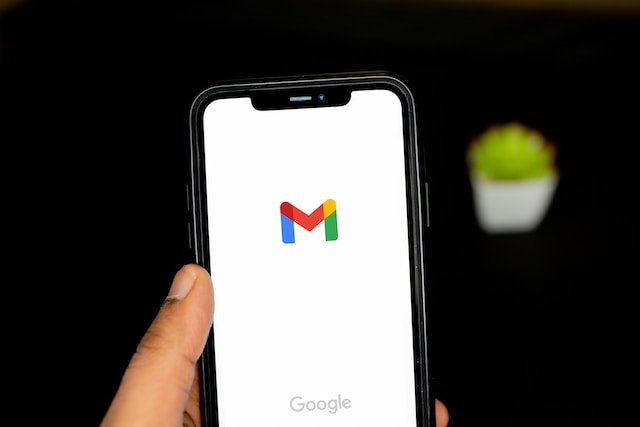
كيف أجد اسم المستخدم وكلمة المرور الخاصين بي على تويتر؟
يعد اسم المستخدم وكلمة المرور الخاصين بك على تويتر ضروريين لأنك تحتاج إليهما لتسجيل الدخول إلى ملفك الشخصي. إذا كنت لا تستطيع تذكرها ، فلا داعي للذعر. هناك عدة طرق للحصول على هذه المعلومات. يجيب هذا القسم عن كيفية العثور على اسم المستخدم وكلمة المرور الخاصين بي على تويتر.
1. لا يزال بإمكانك استخدام X
إذا كان لا يزال بإمكانك الوصول إلى ملف التعريف الخاص بك ، فيمكنك العثور على معرف X الخاص بك من صفحة ملفك الشخصي كما هو موضح أدناه:
- اضغط على زر الملف الشخصي من لوحة التنقل السريع على اليسار. إذا كنت تستخدم X من تطبيق الهاتف المحمول ، فاسحب لليمين لرؤية لوحة التنقل السريع.
- سترى اسم مستخدم تويتر الخاص بك أسفل اسمك. يبدأ برمز "@". الخيار الآخر هو إلقاء نظرة على عنوان URL لملفك الشخصي ، لأنه يحتوي على مقبضك. على سبيل المثال ، في www.twitter.com/elonmusk ، القسم الأخير هو اسم المستخدم.
الحصول على كلمة المرور الخاصة بك ليس بهذه السهولة. أحد الخيارات هو التحقق من مدير كلمات المرور للمتصفح. ومع ذلك ، لا تعمل هذه الطريقة إلا إذا قمت بحفظ بيانات اعتماد تسجيل الدخول الخاصة بك في المتصفح. توضح الإرشادات أدناه كيفية البحث عن هذه المعلومات على Google Chrome:
- انقر بزر الماوس الأيسر فوق الزر ثلاثي النقاط في متصفح سطح المكتب. إنه في الزاوية اليمنى العليا من شاشتك.
- حدد الإعدادات وافتح علامة التبويب الملء التلقائي وكلمات المرور .
- انقر على مدير كلمات مرور Google للاطلاع على جميع بيانات اعتماد تسجيل الدخول المحفوظة.
- استخدم زر البحث ، وهو عدسة مكبرة ، وأدخل "Twitter".
- إذا ظهرت نتيجة ، فانقر عليها وأدخل بيانات اعتماد تسجيل الدخول إلى جهازك.
- ملاحظه: هذا ليس حساب Google الخاص بك أو كلمة مرور Twitter. إنها كلمة المرور التي تستخدمها للوصول إلى الحساب على سطح المكتب.
- في قسم كلمة المرور ، سترى زرا يشبه العين. انقر فوقه لعرض كلمة مرور حساب X الخاص بك.
إذا لم يعرض مدير كلمات مرور Google أي شيء للمصطلح "تويتر"، فهذا يعني أنك لم تحفظ معلومات تسجيل الدخول الخاصة بك. الخيار الوحيد المتبقي هو إعادة تعيين كلمة المرور الخاصة بك ، والتي يغطيها القسم التالي بالتفصيل.
2. ليس لديك حق الوصول إلى حسابك
إذا لم تتمكن من فتح ملف تعريف X الخاص بك ، فلا تزال هناك طريقة للحصول على تفاصيل تسجيل الدخول الخاصة بك. كما هو موضح في دليل سابق، يمكنك رؤية اسم مستخدم تويتر الخاص بك من عنوان بريدك الإلكتروني.
الطريقة الوحيدة للحصول على كلمة المرور هي إعادة تعيينها ، لأنها غير متوفرة في مدير كلمات مرور Google. انتقل إلى هذا الدليل خطوة بخطوة لتغيير بيانات اعتماد تسجيل الدخول الخاصة بك:
- افتح www.twitter.com على أي متصفح سطح مكتب.
- اختار نسيت كلمة المرور وأدخل أيا مما يلي:
- اسم المستخدم
- عنوان البريد الإلكتروني المسجل
- رقم الهاتف إذا قمت بتوصيله بحسابك.
- ستسأل المنصة عن المكان الذي يجب أن ترسل إليه رمز التأكيد. يعتمد هذا على المعلومات التي قدمتها في الخطوة السابقة.
- أدخل رمز التحقق هذا وأنشئ كلمة مرور جديدة لحساب X الخاص بك.
إذا اتبعت كل هذه التعليمات ، يمكنك استخدام معلومات تسجيل الدخول الجديدة للوصول إلى حسابك.
ملاحظه: ستسألك متصفحات سطح المكتب عما إذا كنت تريد حفظ تفاصيل تسجيل الدخول إلى Twitter الخاصة بك. اقبل هذا الطلب لتجنب هذا الموقف في المستقبل.
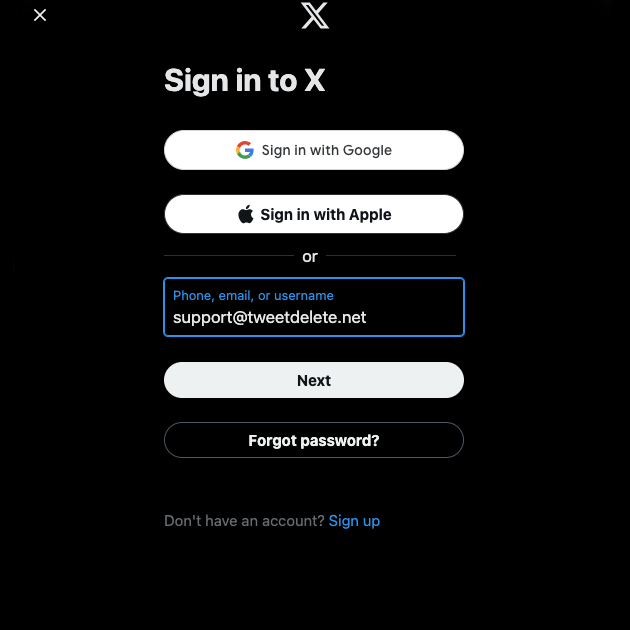
حماية اسم مستخدم تويتر الخاص بك باستخدام TweetDelete
تمنحك النصائح الواردة في هذا الدليل حول كيفية العثور على اسم المستخدم الخاص بي على Twitter جميع الإجابات التي تحتاجها. إذا لم تقم المنصة بتسجيل خروجك ، فيمكنك العثور على التفاصيل الصحيحة في دقائق. ومع ذلك ، فإنه يعمل فقط إذا كان لديك حق الوصول إلى عنوان البريد الإلكتروني أو رقم الهاتف الذي تم التحقق منه.
هناك خطر فقدان الوصول إلى حسابك بشكل دائم إذا كانت مشاركاتك تنتهك سياساته أو قواعده. لهذا السبب ، يمكن أن تشعر جهودك بعدم الجدوى على الرغم من اتباع هذا الدليل حول كيفية العثور على اسم مستخدم Twitter الخاص بي. أفضل طريقة لضمان عدم حدوث ذلك لملفك الشخصي هي حذف مثل هذه التغريدات.
لحسن الحظ ، يوفر TweetDelete الوقت وسمعتك عبر الإنترنت من خلال مساعدتك في العثور على التغريدات وحذفها جماعيا. إذا فاتك شيء ما ، فقم بإعداد ميزة الحذف التلقائي للأداة. سيزيل أي منشور يحتوي على كلمات وعلامات تصنيف محددة بشكل دوري.
ابدأ في استخدام TweetDelete اليوم لضمان عدم تعليق X لملفك الشخصي!